Let op: Gebruik de AFAS import alleen als er geen UpdateConnector voor bestaat. De AFAS import is trager en complexer dan de UpdateConnector
Frequentie gebruik:
Moeilijkheidsgraad:
Voor sommige functies in AFAS heeft AFAS geen UpdateConnector ontwikkeld. Daarom is het in Simplex Flow ook mogelijk de AFAS import aan te roepen. Dit gebeurt via de RemoteCMD-connector technologie.
Voorbereiding
AppConnector
Open de bestaande AppConnector, voeg hierbij Connectoren de “AFAS Remote CMD” aan toe.
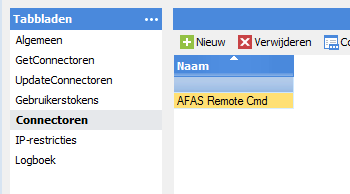
Import maken
Flow maakt gebruik van een bestaande importdefinitie. Maak deze dus eerst aan! Dit doe je het meest eenvoudig door een dummy CSV bestand te gebruiken. Belangrijk hierbij is dat de kolomvolgorde straks in Flow niet anders is.
Zet ook het vinkje “Controle of bestand al geïmporteerd is” uit. Dit levert ongewenst gedrag op tijdens het testen in Flow.
Verder leveren we altijd een bestand aan met kopteksten, dus lezen vanaf regel 2 (Standaard instellingen staan goed.
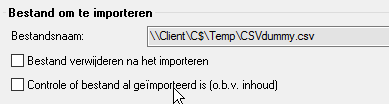
Koppel de velden zoals je gewend bent in AFAS.
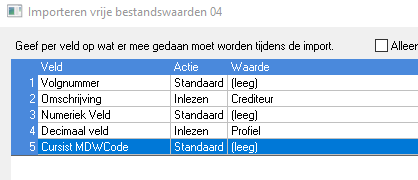
Kies volgende totdat de melding verschijnt “Importdefinitie opgeslagen” (net voor de knop voltooien). Noteer de naam van de importdefinitie.
Werking in Flow
Om een import uit te voeren in Flow dien je allereerst jouw data om te zetten naar een CSV bestand.
Dit is mogelijk wanneer de gegevens nog in een reeks zitten. In de meest eenvoudige situatie maak je gebruik van GetConnector Start (Geavanceerd), zet je het bestand om naar een CSV, en roep je de import aan.
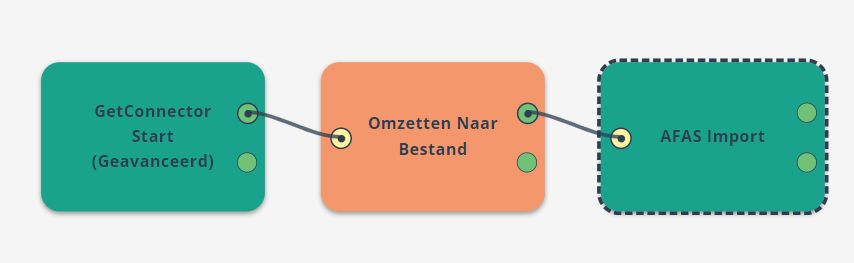
Belangrijk is dus dat we in de eerste stap van de reeks een CSV bestand maken. Deze bieden we aan voor de import.
Heb je diverse loops in de flow zitten? Dan is het belangrijk dat je de aanpassingen terug brengt in de reeks. In de meest eenvoudige vorm ziet dat er als volgt uit:
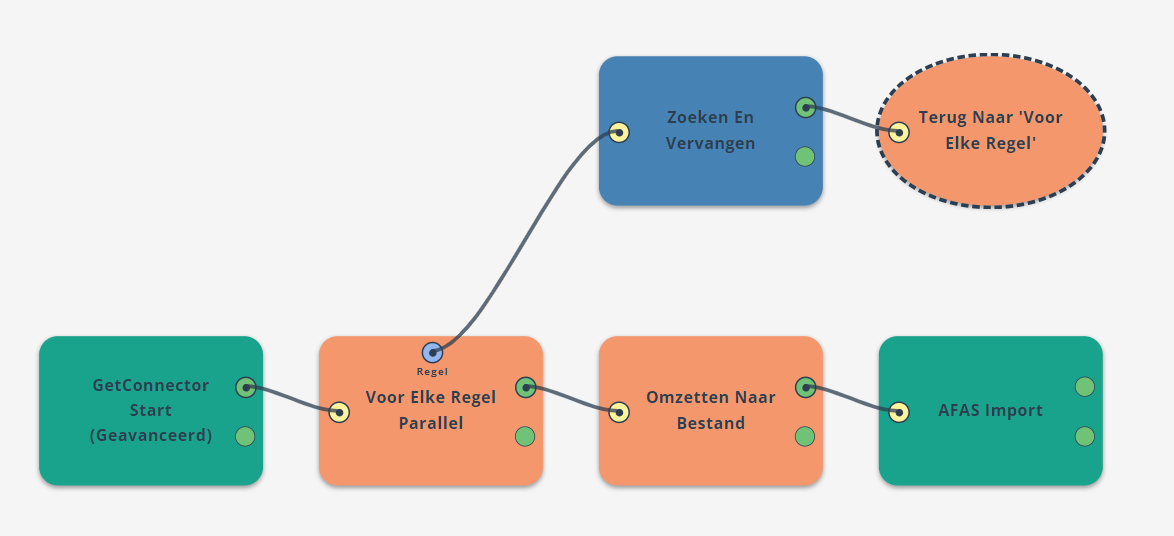
De volledige controle nodig over het CSV bestand? Gebruik dan de Mapping actie
Vervolgens kunnen we de actie “AFAS Import” aanroepen.
Omzetten naar bestand
Input veldnaam: Meestal “rows”
Bestandsnaam: Kies hier zelf een logische bestandsnaam. Bijvoorbeeld “Mijnimportbestand”
Bestandstype: CSV
Output veldnaam: Kies hier een logische naam voor het veld. Bijvoorbeeld “Bestand“
AFAS import
Importbestand veldnaam: In bovenstaand voorbeeld: “Bestand”
Token: Het token dat hoort bij de omgeving
Omgevingscode: De omgeving waarop de import wordt uitgevoerd
Administratienummer: Als je financiële mutaties importeert is deze noodzakelijk. in veel gevallen laat je deze leeg.
Importdefinitie: De naam van de importdefinitie zoals je deze in AFAS hebt opgevoerd
Output veldnaam: Het veld waarin het resultaat wordt opgeslagen, bijvoorbeeld “Result”
Logging raadplegen:
Omdat een import langer kan duren dan een Flow draait, kan het zijn dat je Flow Timed out gaat. De import draait dan echter nog wel door in AFAS. Het is daarom niet mogelijk om in Flow de resultaten van de import te bekijken. Het is wel altijd mogelijk om in AFAS de logging terug te kijken. Dit kan onder Algemeen / Beheer / Import / Historie.
